date
slug
summary
tags
category
icon
password
曾经在21年的时候,写过一篇《如何打造一个素材库》,讲诉了怎么使用Eagle这款软件搭建一个属于自己的素材灵感库,并在 2022 年的时候,把当时的最新想法理解进行了编辑,而在今年Eagle更新了4.0版本,使用的思路发生了大变动,索性重写一遍
软件介绍
Eagle 可以轻松收集及整理设计项目的“案例、灵感、截图、图片、视频、音频、情绪板”等各种素材,激发更多创意灵感,让工作变得更有效率!
灵感库
作为一名设计师,收集激发灵感的素材,是设计工作里的前期准备工作。灵感库收集的素材越丰富,后续设计过程中越省力,而在这个过程中,如何快速收集→整理→后处理一个素材,是节省工作量的关键步骤。
一般设计用到的素材有:矢量图标、照片(插画)、配色参考、视频、字体或任何其他可复制并用于视觉设计的内容,而这些格式的素材在Eagle里都有格式支持,可以很直观预览到素材的样式。
例如:字体效果预览
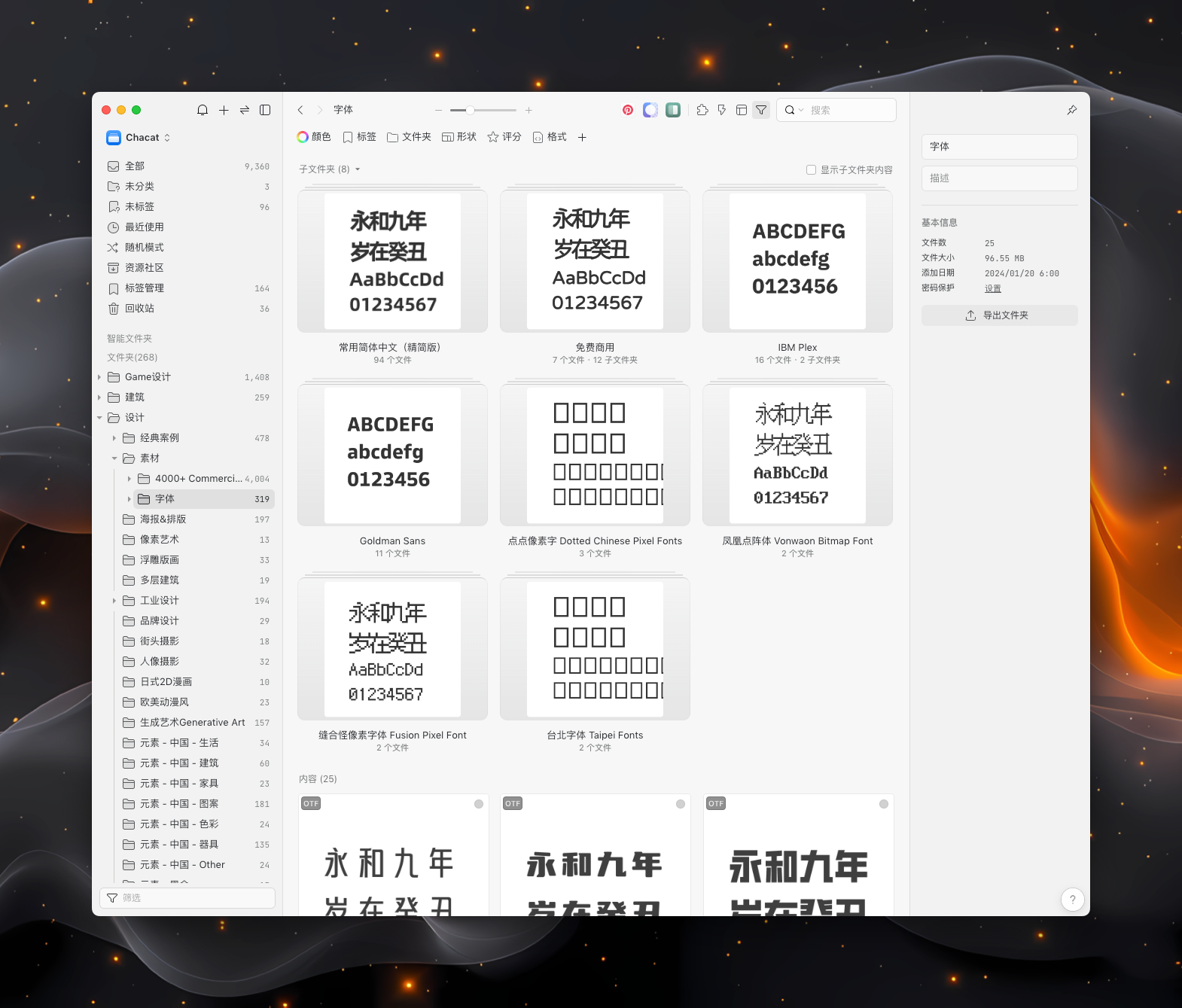
一、收集素材
首先,让我们来讲述一下如何收集素材。一般有两种方式:通过网页插件或者去素材网站上搜索。
例如:pinterest里更多点子功能
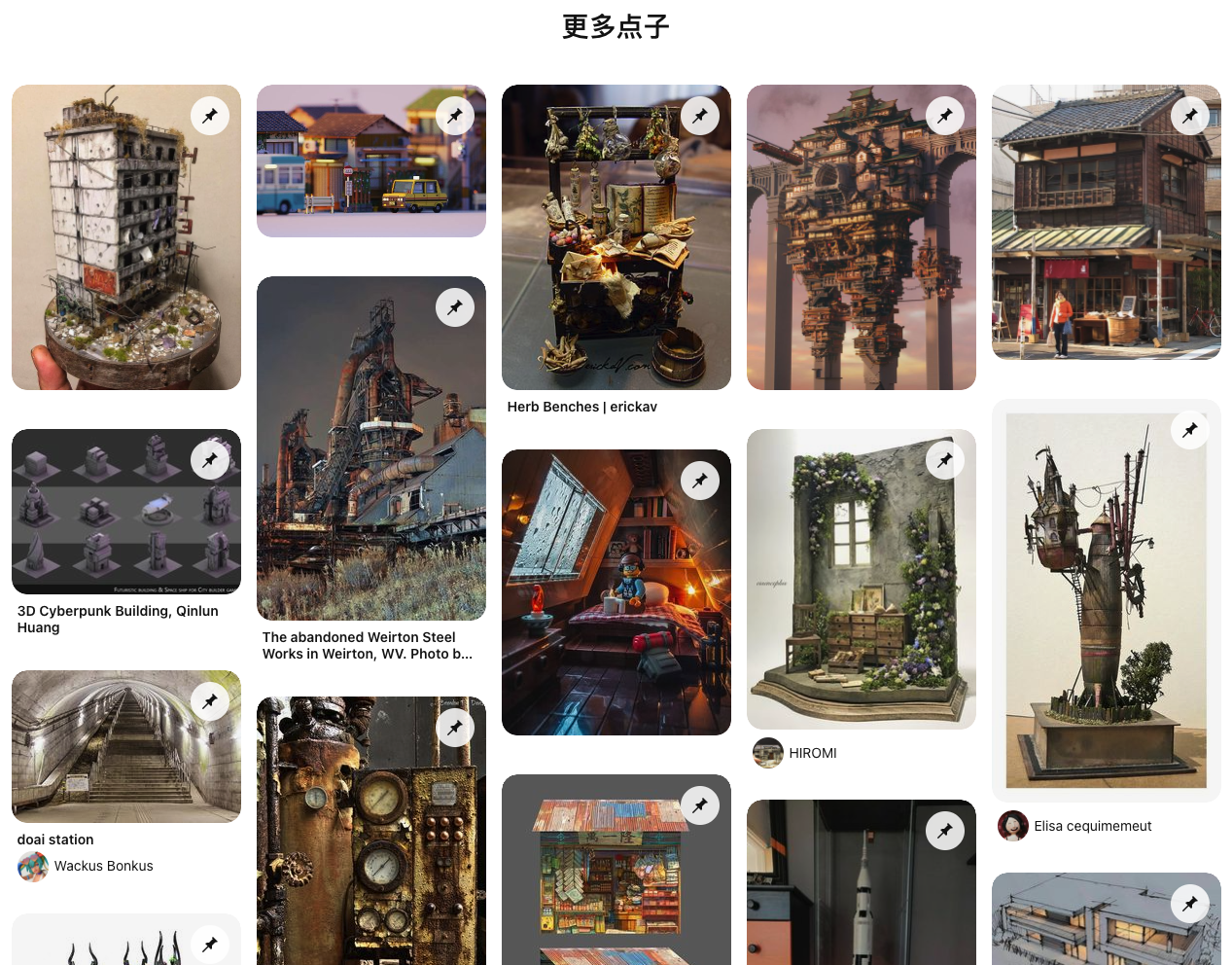
在搜索好的页面里,使用Eagle的 浏览器插件可以很好地支持批量收集素材。这里推荐两种用法,一种是保存画板图片,另一种是批量收藏
- 保存画板图片:它会把一个画板里所有图标导入到Eagle里,以画板名称创建文件夹
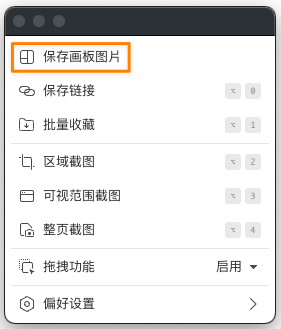
- 批量收藏:它会把当前页面下所有图片到导入到Eagle,你可以挑选需要导入的图片,默认导入到Eagle全部分类里,需要再进行分类。
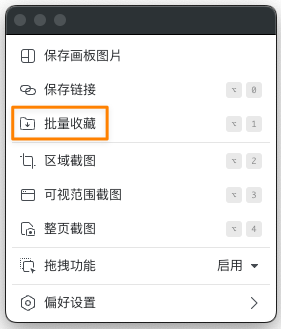
这功能配合Midjourney的网页版使用,非常丝滑!
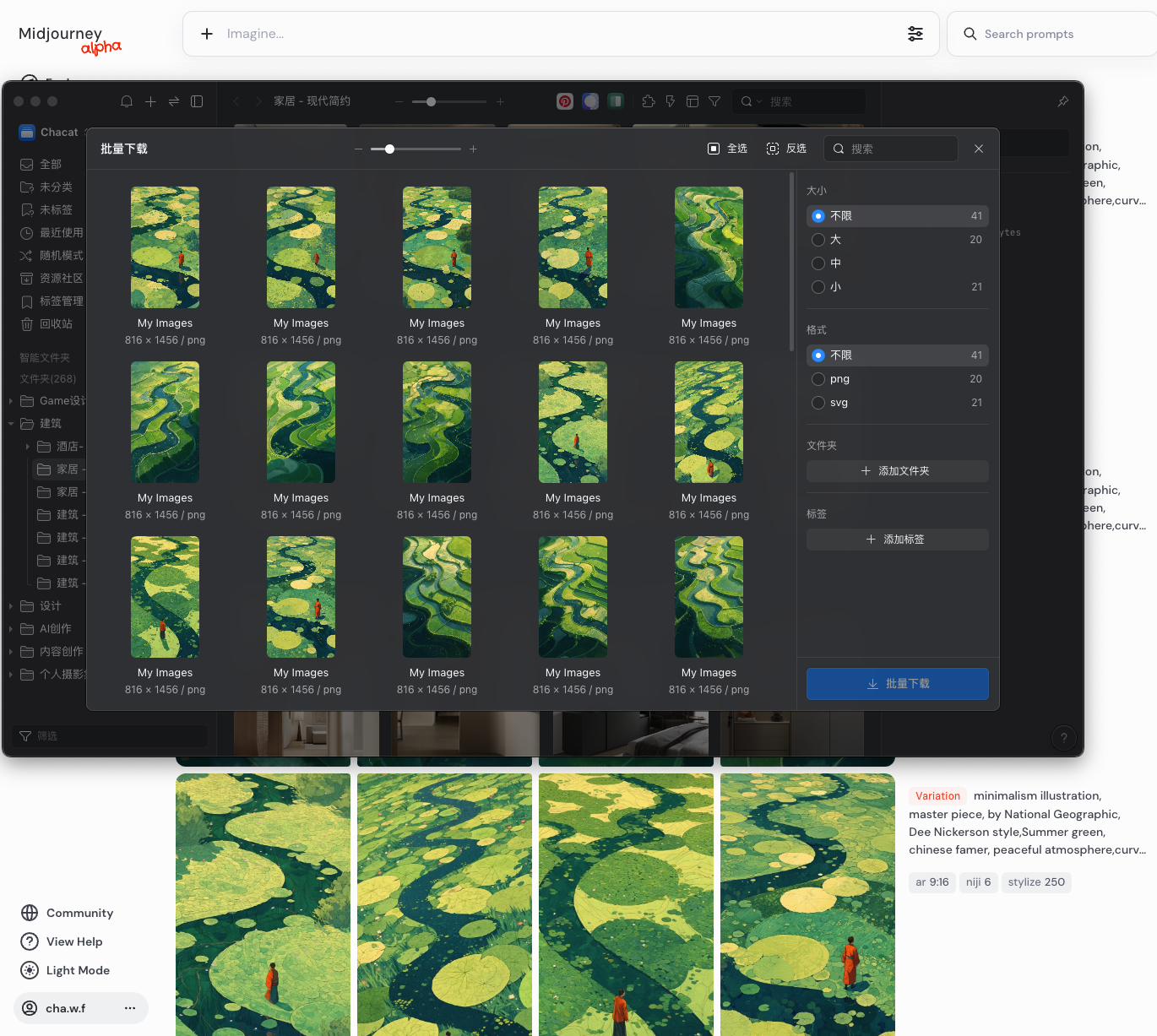
二、整理素材
- 文件夹整理
Eagle里支持多层树状结构的文件夹目录,根据自己的分类方式罗列好,在收集页面上可以选择要添加的文件夹,快速进行整理。
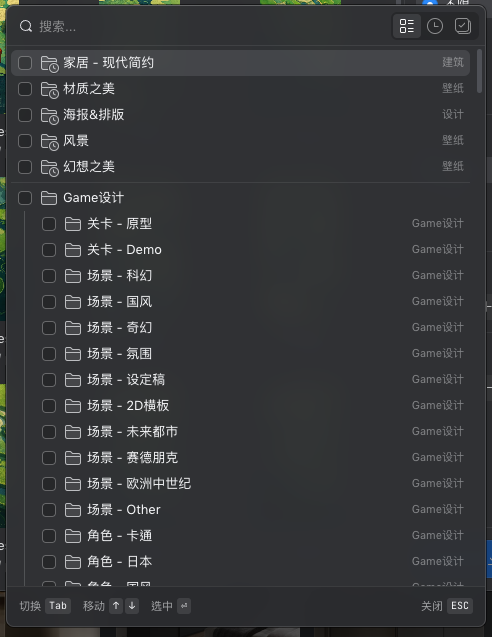
- 标签整理
和文件夹思路类似,通过给素材添加标签来分类,软件也会根据图片的内容推荐一些标签,根据自己的需求选择,后续建议可以参考Notion给页面AI智能打标签的功能。
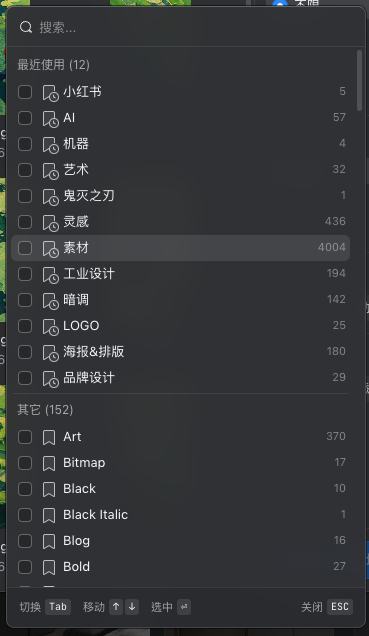
三、搜索素材
收集成功后选择其中一张图片,可以点击色彩、标签、文件夹,进行定向搜索
- 色彩搜索
点击搜索相似颜色的项目即可
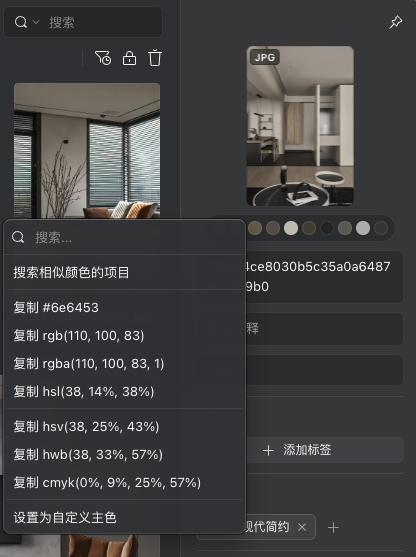
- 标签、文件夹搜索
标签、文件夹搜索直接在搜索框里输入标签关键词即可
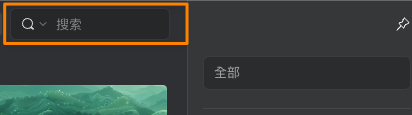
- 资源社区
软件里加入了官方的资源社区,里面有用户和官方整理的资源包,包括一些开源免费商用的字体、图标包等等
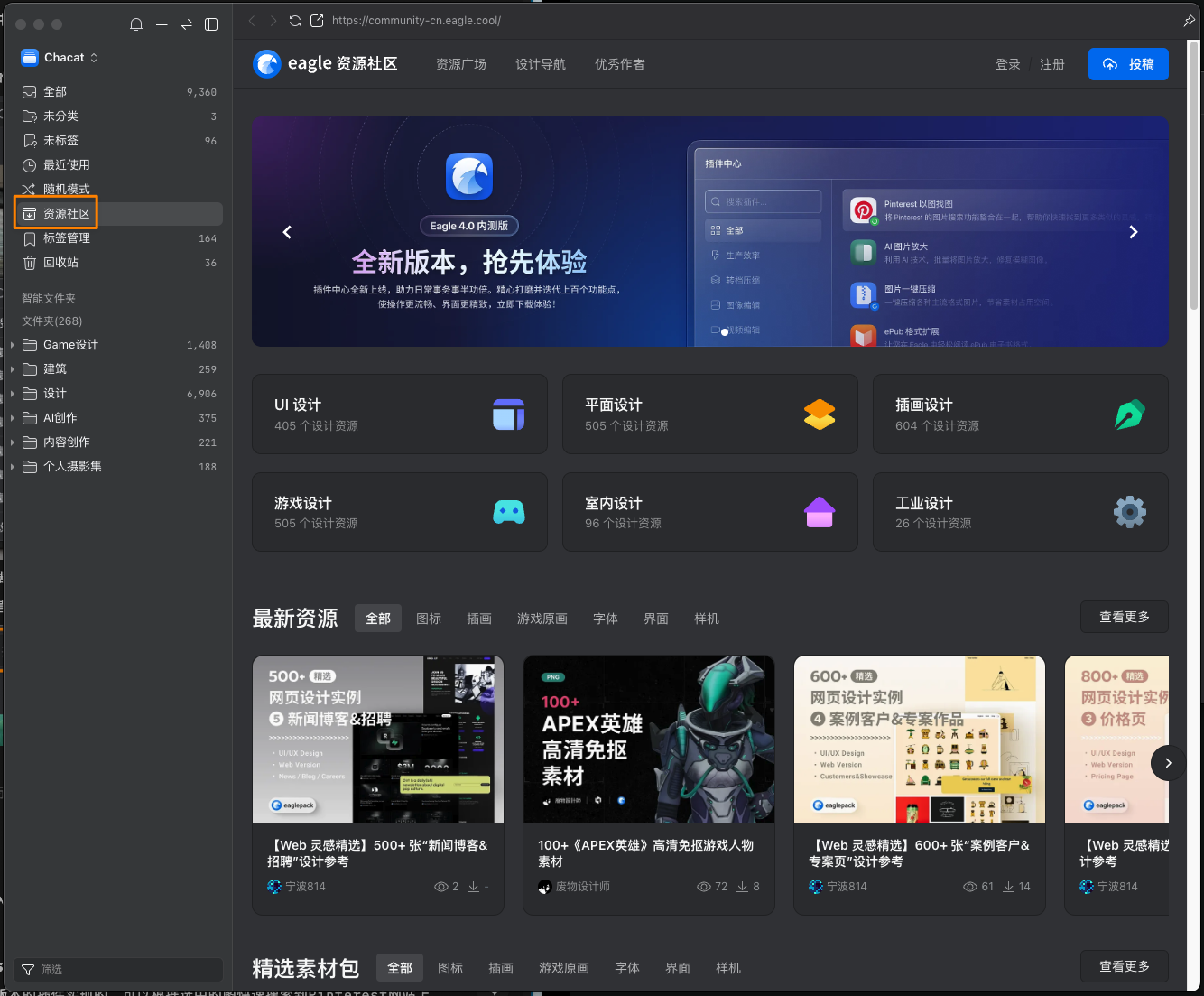
插件介绍
在4.0版本中,引入了插件系统。可以在商店中轻松搜索和安装插件,并将它们方便地标记在主界面上。
一、Pinterest 以图找图
这功能是基于4.0版本的插件实现的,可以根据选中的图快速搜索到Pinterest网站上的图片,而无需再次进入网站去搜索。
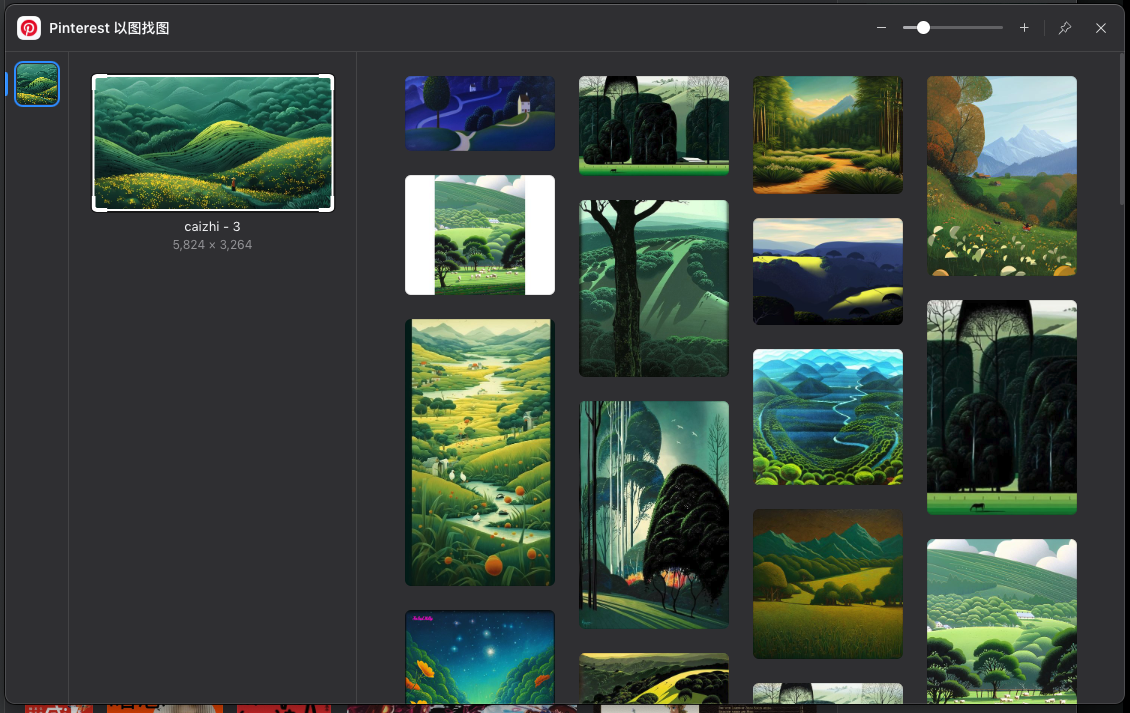
二、AI图片放大
使用本地的AI模型,对选中的图片进行 4 倍大小的放大,有照片和插画两种模式,可使用分割/并排对比两种模式查看,可以批量处理图片,成功后可以全部图换原图。
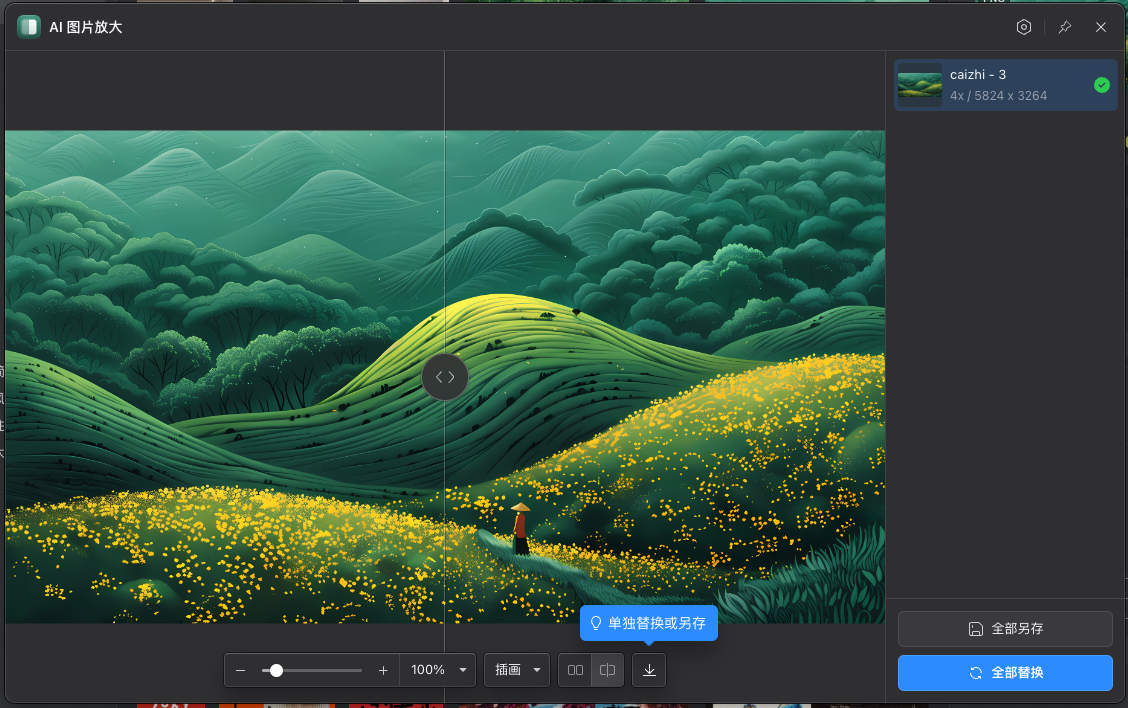
三、更多插件
其他插件就不一一介绍,大家有兴趣可以自己尝试体验一下
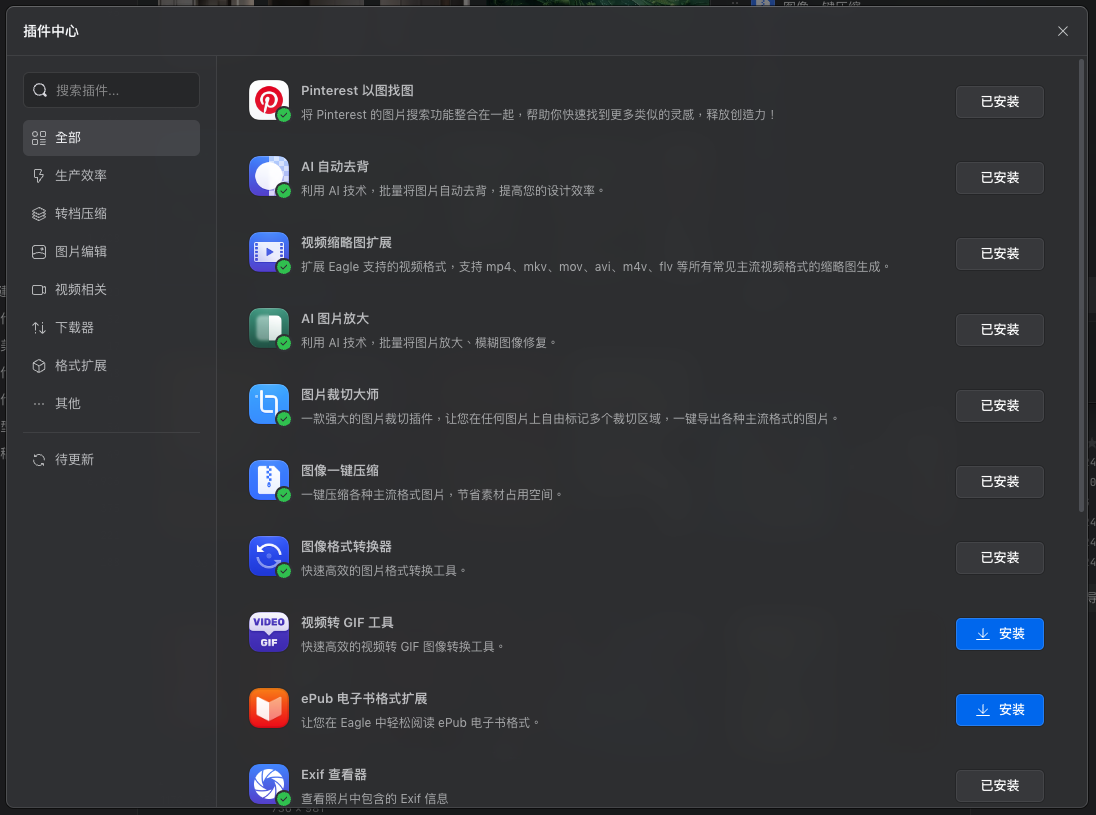
总结
Eagle是我购买的付费软件中最有性价比的,采用付费买断制,一次付费,终生使用。开发团队在持续的更新中也向用户证明他们在扩展这款软件的边界。向大家强烈推荐!
感谢您的观看!欢迎分享文章,或是来信与我交流。
- 作者:查猫CHACAT
- 链接:https://www.chawfoo.com//article/design7
- 声明:本文采用 CC BY-NC-SA 4.0 许可协议,转载请注明出处。

